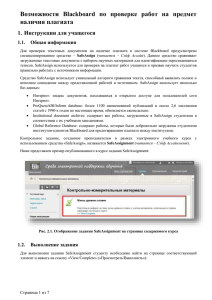Возможности Blackboard по проверке работ ... наличия плагиата
advertisement
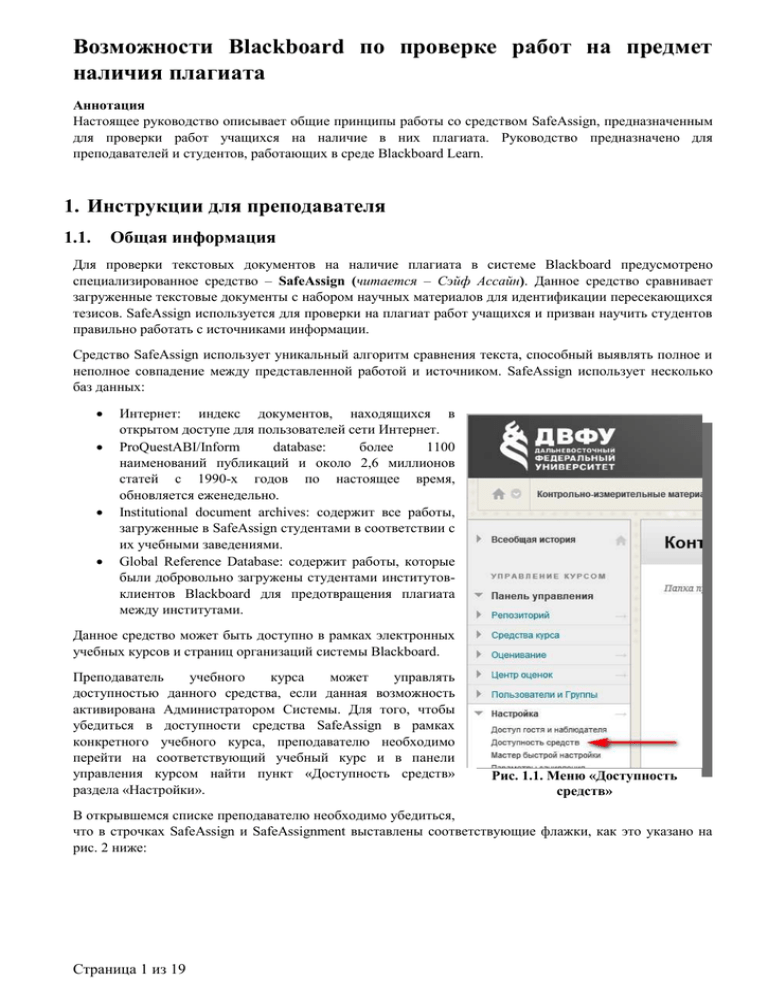
Возможности Blackboard по проверке работ на предмет наличия плагиата Аннотация Настоящее руководство описывает общие принципы работы со средством SafeAssign, предназначенным для проверки работ учащихся на наличие в них плагиата. Руководство предназначено для преподавателей и студентов, работающих в среде Blackboard Learn. 1. Инструкции для преподавателя Общая информация 1.1. Для проверки текстовых документов на наличие плагиата в системе Blackboard предусмотрено специализированное средство – SafeAssign (читается – Сэйф Ассайн). Данное средство сравнивает загруженные текстовые документы с набором научных материалов для идентификации пересекающихся тезисов. SafeAssign используется для проверки на плагиат работ учащихся и призван научить студентов правильно работать с источниками информации. Средство SafeAssign использует уникальный алгоритм сравнения текста, способный выявлять полное и неполное совпадение между представленной работой и источником. SafeAssign использует несколько баз данных: Интернет: индекс документов, находящихся в открытом доступе для пользователей сети Интернет. ProQuestABI/Inform database: более 1100 наименований публикаций и около 2,6 миллионов статей с 1990-х годов по настоящее время, обновляется еженедельно. Institutional document archives: содержит все работы, загруженные в SafeAssign студентами в соответствии с их учебными заведениями. Global Reference Database: содержит работы, которые были добровольно загружены студентами институтовклиентов Blackboard для предотвращения плагиата между институтами. Данное средство может быть доступно в рамках электронных учебных курсов и страниц организаций системы Blackboard. Преподаватель учебного курса может управлять доступностью данного средства, если данная возможность активирована Администратором Системы. Для того, чтобы убедиться в доступности средства SafeAssign в рамках конкретного учебного курса, преподавателю необходимо перейти на соответствующий учебный курс и в панели управления курсом найти пункт «Доступность средств» раздела «Настройки». Рис. 1.1. Меню «Доступность средств» В открывшемся списке преподавателю необходимо убедиться, что в строчках SafeAssign и SafeAssignment выставлены соответствующие флажки, как это указано на рис. 2 ниже: Страница 1 из 19 Рис. 1.2. Стандартные настройки доступности средств SafeAssign и SafeAssignment 1.2. Создание задания Для того, чтобы в рамках учебного курса сформировать задание, предусматривающее проверку работ на плагиат, преподавателю необходимо перейти в нужную область содержимого электронного учебного курса и включить режим изменений. Страницы областей содержимого учебного курса характеризуются наличием меню, представленным на рис. 3 ниже: Рис. 1.3. Меню страницы содержимого Если в рамках электронного учебного курса отсутствует область содержимого, преподаватель может создать ее, воспользовавшись соответствующей опцией в конструкторе меню курса: Рис. 1.4. Создание страницы содержимого. 1 – переход к меню конструктора курса, 2 – выбор создания области содержимого. Контрольное задание, которые преподаватель может создавать в рамках электронного учебного курса с использованием средства «SafeAssign», называется Назначение. Для того, чтобы на странице содержимого учебного курса опубликовать подобное задание, в меню «Оценки» на странице содержимого необходимо выбрать соответствующую опцию: Страница 2 из 19 Рис. 1.5. Создание SafeAssignment Для формирования задания SafeAssignment в открывшейся форме необходимо в разделе Сведения об отправленных материалах поставить галочку Check submissions for plagiarism using SafeAssign (Проверить материалы на плагиат используя SafeAssign) и заполнить как минимум два обязательных поля - «Имя» и «Возможные очки». Рис. 1.6.1 Создание SafeAssignment Также обратите внимание на две опции: Allow students to view SafeAssign originality for their attempts (Разрешить студентам просматривать оригинальность их попыток) – студенты смогут увидеть отчет, но не смогут его редактировать; Exclude submissions from the Institutional and Global References Databases (Исключить материалы из Университетской и Глобальной Базы данных) – рекомендуется для проверки черновиков или тех случаев, когда не требуется добавлять работу в общую базу. Страница 3 из 19 После заполнения требуемых полей необходимо нажать кнопку «Сохранить». В результате на странице содержимого курса должен отобразиться объект следующего вида (рис. 1.6): Рис. 1.7. Отображение задания SafeAssignment на странице области содержимого 1.3. Проверка задания и интерпретация результатов Доступ к загруженным в систему работам учащихся Для последующей проверки работ, загруженных студентами, преподавателю необходимо выбрать средство SafeAssign в панели управления курсом. В открывающемся окне необходимо будет перейти по ссылке «SafeAssignments» для перехода к списку доступных в курсе SafeAssignments (рис. 1.7, 1.8). Рис.1.8. Переход к проверке работ студентов Рис. 1.9. Список открытых для студентов SafeAssignments Страница 4 из 19 В контекстном меню SafeAssignment выберите View Submissions для просмотра списка загруженных в систему работ, относящихся к конкретному SafeAssignment, либо выберите Edit Properties для редактирования настроек текущего SafeAssignment (рис. 1.9). Рис. 1.10. Контекстное меню SafeAssignment Нажав View Submissions, Вы перейдете к ведомости учащихся курса с данными о загруженных ими работах в рамках текущего задания (рис. 1.10). Рис. 1.11. Список загруженных в систему работ в рамках текущего SafeAssignment Кнопка Download All Submissions позволяет скачать все работы, загруженные в систему учащимися. Ниже приведена таблица перевода наименований столбцов ведомости: Наименование столбца Name Text File Matching Перевод Имя Текст Файл Совпадение SA Report Submitted Отчет SafeAssign Загружен Назначение Имя учащегося в соответствии с его учетной записью Текст загруженной учащимся работы Исходный файл, загруженный учащимся Итоговый процент совпадения текста, загруженного учащимся с базами источников SafeAssign Развернутый отчет SafeAssign о работе учащегося В данном столбце отображается дата и время загрузки работы в систему Внимание! В зависимости от количества символов в загруженной работе, Системе понадобится 10-15 минут для анализа и формирования отчета с результатами проверки. После окончания обработки работы системой, преподавателю станет доступен отчет с детализацией по совпадениям между текстами источников и загруженной работой. В окне отчета, напротив подозрительных фрагментов загруженной работы, отображаются ссылки и фрагменты текста из базы источников. Инструктор может удалить совпадающие ресурсы из отчета и запустить его снова. Это может быть полезно, если работа является продолжением предыдущей работы этого же студента. Страница 5 из 19 Так как SafeAssign идентифицирует все совпадающие блоки текста, важно внимательно анализировать отчет для правильной интерпретации результатов отчета. Цифры процентов соответствия могут быть интерпретированы как процент вероятности того, что две фразы имеют одно и то же значение. Это можно интерпретировать также как обратную вероятность того, что две фразы совпали случайно. Например, 90% означает, что имеется вероятность в 90%, что значения фраз совпадают и вероятность в 10% их случайного совпадения, т.е. совпадения не в силу заимствования. Общий результат является общим процентом совпадений в загруженной работе с имеющимися источниками. Эту оценку можно считать условным ориентиром для преподавателя, чтобы облегчить дальнейшую проверку работы. Результат ниже 15%. Работа содержит некоторые формулировки и несколько общих фраз или блоков текста, совпадающих с другими источниками. Такие работы обычно не требуют дальнейшего анализа. Результат между 15% и 40%. Работы содержат достаточно большой процент цитирования и (или) перефразированного текста, а также могут содержать плагиат. Такие работы должны быть просмотрены Инструктором для наибольшей точности оценки. Результат больше 40%. Имеется очень высокая вероятность того, что текст работы был скопирован с других источников. Такие работы содержат цитирования и перефразированный текст и должны быть дополнительно проверены на предмет плагиата. Открытие и анализ отчета SafeAssign Отчет SafeAssign предназначен для отображения детальной информации о найденных совпадениях между текстом загруженной работы и текстами источников. Отчет SafeAssign идентифицирует все совпадающие блоки текста. Анализ корректности проведенного анализа является равнозначной обязанностью как инструктора, так и учащегося, для чего предусмотрена возможность развернутой детализации каждого совпадения. Для перехода к отчету SafeAssign, на странице просмотра SafeAssignment нажмите на зеленый значок SA Report (рис. 1.11). Рис. 1.12. Переход к отчету SafeAssign В новом окне браузера откроется отчет SafeAssign (рис. 1.12), который содержит: Paper Information: Область, содержащая данные о работе, такие как автор, общий процент совпадений и дата загрузки. Эта область также включает в себя Страница 6 из 19 опции по загрузке отчета, отправке ссылки на него по электронной почте или просмотр версии для печати. Suspected Sources: В этой области перечислены ресурсы, соответствующие секциям загруженной работы. Для отображения текста источника, нажмите на ссылку названия ресурса; для отображения совпавшей фразы в работе, нажмите на значок лупы. Paper Text: Область отображает загруженную работу. Все совпадающие блоки текста имеют свой идентификатор и пронумерованы. Нажмите на фразу для вывода окна сравнения с источником, в котором будут отображены совпадающие фразы. При наведении курсора на какой-либо источник в разделе Suspected Sources, соответствующий заимствованный текст в работе учащегося подсвечивается цветом. Если нажать на значок лупы около ссылки на источник, то подсветка текста будет постоянной. У преподавателя имеется также возможность перепроверки загруженной работы, исключив проверку одного или нескольких источников. Для этого нужно выставить флажки напротив исключаемых из анализа источников и нажать кнопку Re-process the paper without the selected sources в разделе Suspected Sources, что приведет к переформированию отчета. Данная опция полезна, если студент повторно выполняет задание. Страница 7 из 19 Рис. 1.13. Отчет SafeAssign Страница 8 из 19 Также на рис. 1.12 видно, что в окне сравнения с источником выводится процент совпадения (поле Matching), который рекомендуется интерпретировать следующим образом: Результат ниже 15%. Текст содержит некоторые формулировки или содержит некоторые общие фразы или блоки текста, совпадающие с другими источниками. Результат между 15% и 40%. Текст содержат достаточно большой процент цитирования и (или) перефразированного текста, а также может содержать плагиат. Результат больше 40%. Имеется очень высокая вероятность того, что текст был скопирован с других источников. Оценивание работы SafeAssignment Так как средство SafeAssign интегрировано с Центром оценок курса, у преподавателя имеется возможность не просто просмотреть процент заимствований в работе студента, но и выставить ему оценку. Для оценивания SafeAssignments перейдите в панели управления курсом в раздел Центр оценок – подменю «Нуждается в оценке», где отображаются все непроверенные работы по текущему курсу (рис. 1.11). Рис. 1.14. Меню «Нуждается в оценке» Нажав на ссылку в столбце «Попытка пользователя», Вы перейдете на страницу оценивания работы (рис. 1.12). Страница 9 из 19 Рис. 1.15. Оценивание SafeAssignment В разделе Assignment Information отображаются наименование задания и его описание, которое отображалось учащимся. Блок Student’s Work содержит таблицу с информацией о загруженной работе, аналогичную рис. 1.10. Здесь также расположена кнопка Clear Attempt, предназначенная для удаления текущей попытки учащегося. После ручной проверки отчета SafeAssign (ячейка SA Report), которая необходима для анализа корректности результатов работы средства SafeAssign, преподаватель имеет возможность выставить оценку работе (поле Grade), написать собственный комментарий по работе (поле Comments), прикрепить файл (поле File To Attach и кнопка «Обзор»), которые будут отображаться студенту при просмотре результата проверки. Для сохранения оценки нажмите «Сохранить». 1.4. Прямая работа со средством проверки документов Средство DirectSubmit предназначено для проверки на плагиат работ, которые не были загружены в SafeAssign. Например, преподаватель имеет набор рефератов в формате .doc и желает проверить их на предмет заимствований. Средство может быть использовано для добавления работ в базу организации, что сделает их доступными для дальнейших проверок с помощью средства SafeAssign. Однако использование DirectSubmit может быть не настолько удобно, так как это средство не интегрировано с Центром оценок, в отличие от SafeAssignment DirectSubmit позволяет инструкторам загружать работы по одной или несколько одновременно (в виде архива формата .ZIP). При пакетной загрузке в виде архива, последний не должен Страница 10 из 19 содержать более 100 работ. Загрузка более 300 работ за одну сессию не рекомендуется. Кроме того, работы с более чем 5000 предложений или размером более 10 Мб не могут быть загружены в систему. На Панели управления курсом перейдите к Средствам курса, затем выберите SafeAssign и DirectSubmit. Перейдя по ссылке DirectSubmit, Вы попадете на страницу с папками и работами. В списке отображаются файлы, уже загруженные с помощью DirectSubmit. Если Вы используете средство впервые, список будет пуст: Рис. 1.16. Начальное окно DirectSubmit Внимание! Не рекомендуется в дальнейшем удалять файлы из данного списка, так как это приведет к удалению их из базы материалов и источников Вашей организации. Папки DirectSubmit могут быть двух типов: Private (Частные) и Shared (Общие). Shared папки DirectSubmit могут просматриваться всеми пользователями курса, имеющими доступ к DirectSubmit. Таким образом, например, несколько инструкторов и учебных ассистентов могут просматривать загруженные через DirectSubmit работы, относящиеся к текущему курсу. В режиме Private папки привязываются к Вашей учетной записи и доступны в любом курсе, в котором Вы имеете роль Инструктора. Рис. 1.17. Выбор режима доступности папки DirectSubmit Перейдите к папке, в которую будет загружен файл или файлы. Если пользовательских папок не существует (по умолчанию, изначально имеется одна папка верхнего уровня - Top Folder), создайте новую, введя ее название в текстовое поле и нажав кнопку Add (Добавить). Страница 11 из 19 Рис. 1.18. Создание новой папки DirectSubmit Далее нажмите Submit A Paper (загрузить работу) – появится окно с опциями загрузки: Рис. 1.19. Опции загрузки работы в DirectSubmit Если Вы хотите проверять одну и ту же работу многократно, то необходимо поставить галочку напротив «Submit as draft». Это позволит не загружать проверяемую работу в базу поиска, чтобы исключить совпадения в будущем. Установите флаг Upload File (Загрузить файл) для выбора файла с работой (допустимые расширения .doc, .rtf, .htm, .html, .txt) или архива .ZIP с несколькими работами (ограничения к количеству файлов и их размеру см. выше). Также возможно напрямую скопировать текст в окно DirectSubmit. Для этого установите флаг Copy/Paste Document (Копировать/Вставить документ), введите наименование работы (текстовое поле Paper Title) и введите/скопируйте текст в текстовую область Paper Text (Текст работы). При необходимости, выберите опции загрузки: Страница 12 из 19 Загрузить как черновик. Будет сформирован отчет SafeAssign, однако работа не будет загружена в базу данных организации и не будет использоваться при проверке других работ. Исключить проверку на плагиат. Добавляет работы в базу данных организации без проверки содержания. Данная опция полезна в том случае, когда Инструктор хочет загрузить в текущий курс старые (уже проверенные на плагиат) работы из предыдущего аналогичного курса для предотвращения их повторного использования. В конце работы нажмите Submit (Загрузить). Страница 13 из 19 2. Инструкции для учащегося Общая информация 2.1. Для проверки текстовых документов на наличие плагиата в системе Blackboard предусмотрено специализированное средство – SafeAssign (читается – Сэйф Ассайн). Данное средство сравнивает загруженные текстовые документы с набором научных материалов для идентификации пересекающихся тезисов. SafeAssign используется для проверки на плагиат работ учащихся и призван научить студентов правильно работать с источниками информации. Средство SafeAssign использует уникальный алгоритм сравнения текста, способный выявлять полное и неполное совпадение между представленной работой и источником. SafeAssign использует несколько баз данных: Интернет: индекс документов, находящихся в открытом доступе для пользователей сети Интернет. ProQuestABI/Inform database: более 1100 наименований публикаций и около 2,6 миллионов статей с 1990-х годов по настоящее время, обновляется еженедельно. Institutional document archives: содержит все работы, загруженные в SafeAssign студентами в соответствии с их учебными заведениями. Global Reference Database: содержит работы, которые были добровольно загружены студентами институтов-клиентов Blackboard для предотвращения плагиата между институтами. Контрольное задание, созданное преподавателем в рамках электронного учебного курса с использованием средства «SafeAssign», называется SafeAssignment (читается – Сэйф Ассайнмент). Ниже представлен пример опубликованного в курсе задания SafeAssignment: Рис. 2.1. Отображение задания SafeAssignment на странице содержимого курса 2.2. Выполнение задания Для выполнения задания SafeAssignment студенту необходимо найти на странице соответствующий элемент и нажать на ссылку «View/Complete» («Просмотреть/Выполнить»): Рис. 2.2. Переход к просмотру или выполнению задания SafeAssignment Страница 14 из 19 Открывшаяся форма предоставляет учащемуся возможность еще раз просмотреть инструкции к выполняемому заданию в разделе «Assignment Information» («Информация о назначении»), ввести свои комментарии к выполненной работе в поле «Comments», и загрузить текстовый документ с выполненным заданием, воспользовавшись кнопкой «Обзор…». Текстовый документ может быть загружен только в одном из следующих форматов: .doc, .docx, .odt, .txt, .rtf, .pdf, и .html. Рис. 2.3. Загрузка файла с работой в средство SafeAssign После того, как учащийся указал требуемый к загрузке файл, ему следует нажать кнопку «Сохранить». Если преподавателем активирована возможность загрузки в SafeSafeAssign черновиков работ, у студентов имеется возможность загрузки в систему черновиков своих работ. В этом случае рекомендуется в сопроводительном комментарии для преподавателя указать, что настоящий загружаемый файл является черновиком. На практике активация опции черновиков в SafeSafeAssign означает, что загружаемые работы (SafeSafeAssignments) не будут попадать в общую базу данных работ организации. 2.3. Просмотр результата Для просмотра результатов выполнения задания SafeAssignment студенту необходимо повторно нажать на ссылку «View/Complete» («Просмотр/Завершить») ранее выполненного задания (рис. 2.2). Внимание! В зависимости от количества символов в загруженной работе, Системе может понадобиться 10-15 минут для анализа и формирования отчета с результатами проверки. После окончания анализа работы, пользователю станет доступен отчет SafeAssign (SA Report) с детализацией по совпадениям между текстами источников и загруженной работой. В окне отчета, напротив подозрительных фрагментов загруженной работы, отображаются ссылки и фрагменты текста из базы источников. Инструктор может удалить совпадающие ресурсы из Страница 15 из 19 отчета и запустить его снова. Это может быть полезно, если работа является продолжением предыдущей работы этого же студента. Так как SafeAssign идентифицирует все совпадающие блоки текста, важно внимательно анализировать отчет для правильной интерпретации результатов отчета. Цифры процентов соответствия (Matching) могут быть интерпретированы как процент вероятности того, что две фразы имеют одно и то же значение. Это можно интерпретировать также как обратную вероятность того, что две фразы совпали случайно. Например, 90% означает, что имеется вероятность в 90%, что значения фраз совпадают и вероятность в 10% их случайного совпадения, т.е. совпадения не в силу заимствования. Общий результат является общим процентом совпадений в загруженной работе с имеющимися источниками. Эту оценку можно считать условным ориентиром для преподавателя, чтобы облегчить дальнейшую проверку работы. Результат ниже 15%. Работа содержит некоторые формулировки и несколько общих фраз или блоков текста, совпадающих с другими источниками. Такие работы обычно не требуют дальнейшего анализа. Результат между 15% и 40%. Работа содержат достаточно большой процент цитирования и (или) перефразированного текста, а также могут содержать плагиат. Такие работы должны быть просмотрены Инструктором для наибольшей точности оценки. Результат больше 40%. Имеется очень высокая вероятность того, что текст работы был скопирован с других источников. Такие работы содержат цитирования и перефразированный текст и должны быть дополнительно проверены на предмет плагиата. После проверки работы преподавателем, в отчете по загруженной работе студенты могут просмотреть выставленную оценку, комментарий и файлы, прикрепленные к отчету о проверке инструктором (рис. 2.4). Рис. 2.4. Отображение результата проверки SafeAssignment Страница 16 из 19 2.4. Просмотр и интерпретация отчета SafeAssign Отчет SafeAssign предназначен для отображения детальной информации о найденных совпадениях между текстом загруженной работы и текстами источников. Отчет SafeAssign идентифицирует все совпадающие блоки текста. Анализ корректности проведенного анализа является равнозначной обязанностью как инструктора, так и учащегося, для чего предусмотрена возможность развернутой детализации каждого совпадения. Для перехода к отчету SafeAssign, на странице просмотра SafeAssignment нажмите на зеленый значок SA Report. Рис. 2.5. Переход к отчету SafeAssign В новом окне браузера откроется отчет SafeAssign, который содержит: Paper Information: Область, содержащая данные о работе, такие как автор, общий процент совпадений и дата загрузки. Эта область также включает в себя опции по загрузке отчета, отправке ссылки на него по электронной почте или просмотр версии для печати. Suspected Sources: В этой области перечислены ресурсы, соответствующие секциям загруженной работы. Для отображения текста источника, нажмите на ссылку названия ресурса; для отображения совпавшей фразы в работе, нажмите на значок лупы. Paper Text: Область отображает загруженную работу. Все совпадающие блоки текста имеют свой идентификатор и пронумерованы. Нажмите на фразу для вывода окна сравнения с источником, в котором будут отображены совпадающие фразы. Страница 17 из 19 Рис. 2.6. Отчет SafeAssign Страница 18 из 19 Также на рис. 2.6 видно, что в окне сравнения с источником выводится процент совпадения (поле Matching), который рекомендуется интерпретировать следующим образом: Результат ниже 15%. Текст содержит некоторые формулировки или содержит некоторые общие фразы или блоки текста, совпадающие с другими источниками. Результат между 15% и 40%. Текст содержат достаточно большой процент цитирования и (или) перефразированного текста, а также может содержать плагиат. Результат больше 40%. Имеется очень высокая вероятность того, что текст был скопирован с других источников. Страница 19 из 19